Obiectele, cum ar fi numele diagramelor și axelor, etichetele de date și notele, sunt considerate textul graficului. Pentru a îmbunătăți aspectul diagramei, utilizați formatarea fila Acasă sau în format și de a schimba fontul, stilul și dimensiunea textului. De exemplu, puteți schimba dimensiunea fontului și metoda de aliniere a titlului graficului sau de a schimba culoarea textului etichetelor axelor. Dacă doriți să schimbați modul în care este afișat un text, puteți extinde textul de pe un unghi diagonală sau într-o direcție verticală, schimba orientarea textului la colțul verticală sau diagonală. În fila Format, sub Lucrul cu diagrame, aplicați stiluri textului graficului.
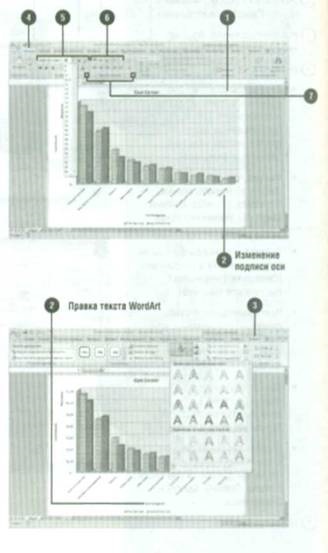
Pentru a formata textul graficului:
Selectați graficul. Conține textul pe care doriți să îl formatați.
Selectați obiectul text pe care doriți să îl formatați pe diagramă.
Dacă doriți să selectați o bucată de text, faceți clic pe obiectul text pentru a introduce indicatorul mouse-ului și apoi selectați fragmentul dorit.
Faceți clic pe fila Format din submeniul Lucru cu diagrame, apoi selectați stilul sau stilul stilului WordArt dorit.
Faceți clic pe fila Pagina principală.
În grupul Font, selectați toate opțiunile: Font. Dimensiunea fontului Mărește dimensiunea fontului. Scade dimensiunea fontului. Bold Italic Underline. Umple culoarea sau culoarea textului
În grupul Aliniere, selectați opțiunile de aliniere.
Pentru a formata rapid textul graficului, faceți clic dreapta pe text, apoi faceți clic pe butonul de format din mini-bar.
Pentru a specifica opțiunile personalizate de formatare, apelați caseta de dialog Font sau caseta de dialog Align
Cele mai noi știri:
Trimiteți-le prietenilor: